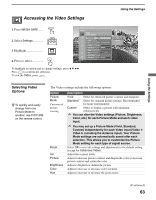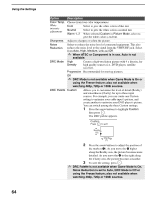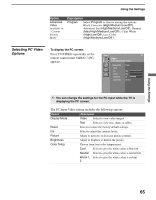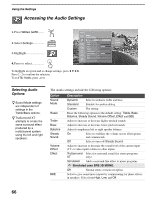Sony KDF E50A10 Operating Instructions - Page 61
Using the Settings, Overview - resets itself
 |
View all Sony KDF E50A10 manuals
Add to My Manuals
Save this manual to your list of manuals |
Page 61 highlights
Using the Settings Using the Settings Overview Settings Video Antenna Video Press WEGA GATE to exit Picture Mode Reset Iris Picture Brightness Color Hue Color Temp. Sharpness Vivid Max Max 50 65 0 Cool 50 Audio Antenna Audio Press WEGA GATE to exit Sound Mode Reset Treble Bass Balance Steady Sound Volume Offset Effect BBE Custom 0 0 0 Off 0 Off Off Screen Antenna Screen Press WEGA GATE to exit Wide Mode Game Picture 4:3 Default Display Area Vertical Center Vertical Size Wide Zoom 0 Off Normal 0 0 The Settings give you access to the following features: (Depending on the signal tuned, you may see a different Setting options on your screen. Settings displayed here are with the 720p signal.) Allows you to set/change Picture Mode (page 63) Reset (page 63) Iris (page 63) Picture (page 63) Brightness (page 63) Color (page 63) Hue (page 63) Color Temp. (page 64) Sharpness (page 64) Noise Reduction (page 64) DRC Mode (page 64) DRC Palette (page 64) Advanced Video (page 65) Sound Mode (page 66) Reset (page 66) Treble (page 66) Bass (page 66) Balance (page 66) Steady Sound (page 66) Volume Offset (page 66) Effect (page 66) BBE (page 66) MTS (page 67) Speaker (page 67) Audio Out (page 67) A/V Sync (page 67) Wide Mode (page 69) Game Picture (page 69) 4:3 Default (page 70) Display Area (page 70) Vertical Center (page 70) Vertical Size (page 70) (Continued) 61